Remover link da pesquisa do Google (URL específico ou página da Web)
Publicados: 2020-02-27É estranho que você esteja tentando remover um link ou URL da Pesquisa Google?
Quero dizer, muitas pessoas pagam muito dinheiro para especialistas em SEO para fazer com que as pessoas escrevam artigos para seus blogs que garantam que elas sejam notadas nos mecanismos de pesquisa.
Então, o que poderia levar alguém a querer remover um link da pesquisa do Google?
Aqui estão alguns exemplos:
- Páginas antigas do site e conteúdo desatualizado ainda estão sendo exibidos nos resultados da pesquisa na web.
- Um cenário em que uma página da Web pode ter vazado para os mecanismos de pesquisa antes do lançamento ou lançamento real.
- Persistência de informações antigas no Google, apesar de estarem atualizadas no site ou falta de uso da página.
Além disso, existem muitas postagens de blog que recomendam a remoção de conteúdo com desempenho ruim do seu site, sua classificação melhorará para outras páginas.
Saiba mais sobre SEO na página para começar a escrever conteúdo que classifica!
Então, como você remove um link da Pesquisa Google?
Existem algumas maneiras de fazer isso, e cada uma tem uma vantagem sobre a outra, juntamente com desvantagens também.
Abaixo está um tutorial em vídeo de todo o processo. Se você preferir acompanhar um tutorial de texto, continue lendo.
Índice:
- Adicionando um snippet de código às metatags do seu site.
- Redirecionando o tráfego para 404 ou uma página 410.
- Através da remoção do Google Search Console (Não recomendado).
MÉTODO 1: Uso de Meta Tags
Este método funcionará para sites WordPress e HTML.
Adicione a metatag “nofollow, noindex” com o plugin WordPress
Para o WordPress, a maneira mais fácil de fazer isso é através do uso de um plugin.
A maioria dos plugins de SEO, como o plug-in Yoast SEO ou outros plugins de SEO conhecidos, têm esse recurso integrado. Portanto, instale o Yoast se ainda não o tiver.
Quando você estiver em seu post ou página que deseja excluir do Google, basta rolar para baixo até ver a seção “Yoast SEO”.
Em “ Avançado ”, você tem a possibilidade de remover esta página ou URL específica.
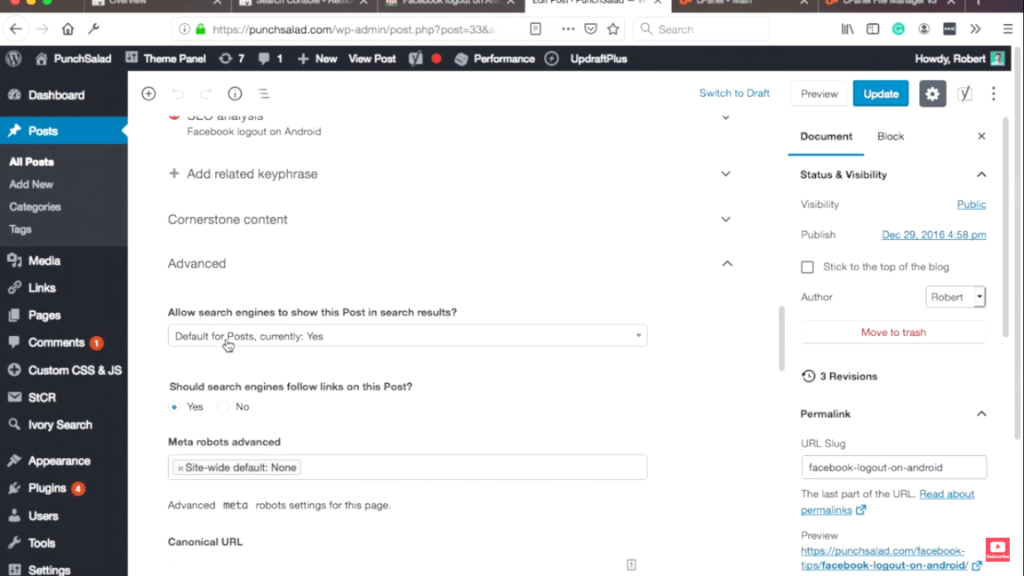
Você verá uma lista suspensa dizendo “ Permitir que os mecanismos de pesquisa mostrem a postagem nos resultados da pesquisa? ” e selecione “ Não ”.
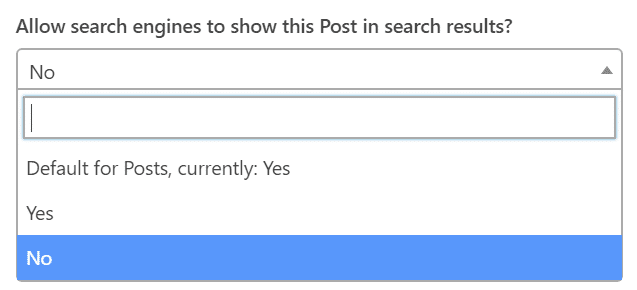
Depois de fazer isso, tudo o que você precisa fazer é clicar no botão de atualização no canto superior direito da página para salvar as alterações.
Ao selecionar “ Não ”, ele simplesmente adiciona uma meta tag no código do seu post, fica assim:
<meta name="robots" content="noindex, nofollow" />
o que acontece é que isso diz aos rastreadores e bots do mecanismo de pesquisa do Google para não indexar a página e, normalmente, a maioria dos outros mecanismos de pesquisa realmente segue esse protocolo, por isso é uma maneira bastante robusta de excluir sua página do índice de pesquisa do Google.
Adicionar metatag “nofollow, noindex” em HTML
Para sites HTML, a metatag noindex precisa ser adicionada manualmente ao site, se você tiver acesso ao código HTML.
<meta name="robots" content="noindex, nofollow" />
Basta copiar e colar o código acima na seção <head> do seu código HTML .
"Observe! Certifique-se de que essa metatag apareça apenas para essa página específica, caso contrário, você removerá todo o seu site do índice do Google.”
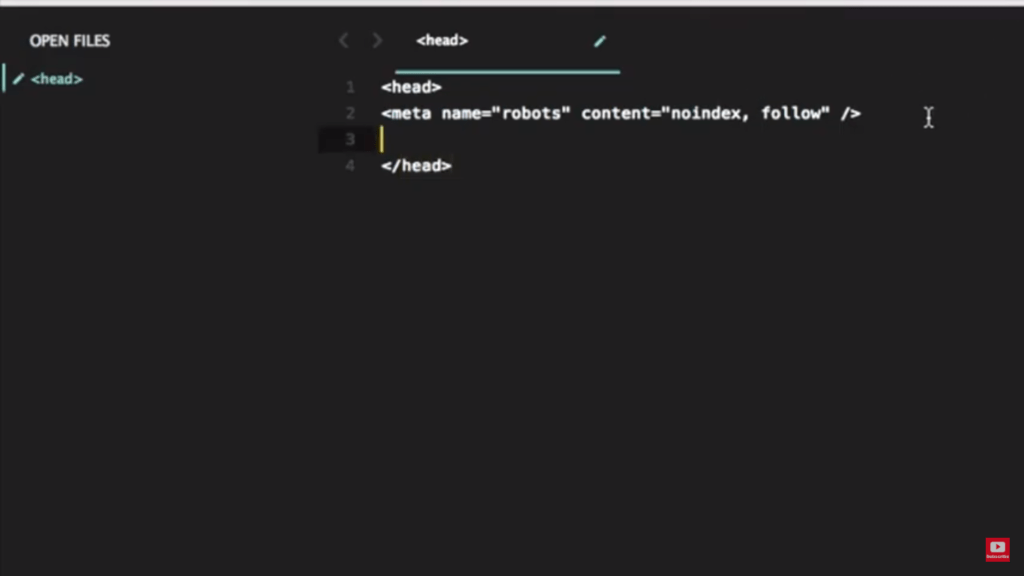
Talvez você tenha notado que as pessoas on-line dizem para usar “noindex, nofollow” ou “noindex”, não há grande coisa, eles devem ter os mesmos efeitos.
Como ver se as metatags foram instaladas corretamente
Se você quiser confirmar se a configuração realmente funciona, siga estas etapas.
Primeiro, certifique-se de limpar seu cache (principalmente para usuários do WordPress).
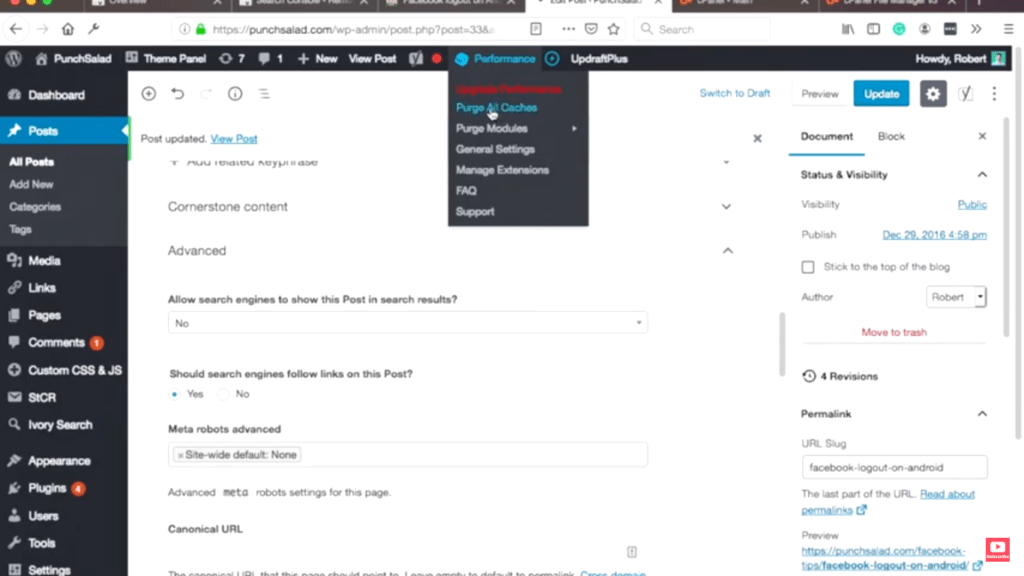
Depois disso, basta acessar o post ou a página que você pretende ocultar da pesquisa do Google.
Atualize a página e clique com o botão direito do mouse em qualquer lugar da página e clique em “ Inspecionar elemento ”.
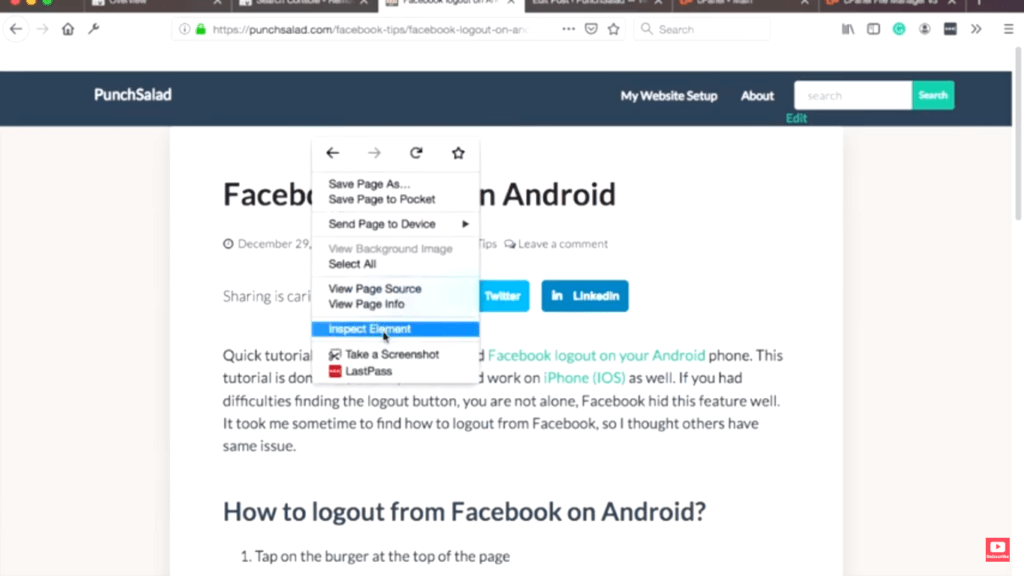
Clique em “ Inspetor ”.
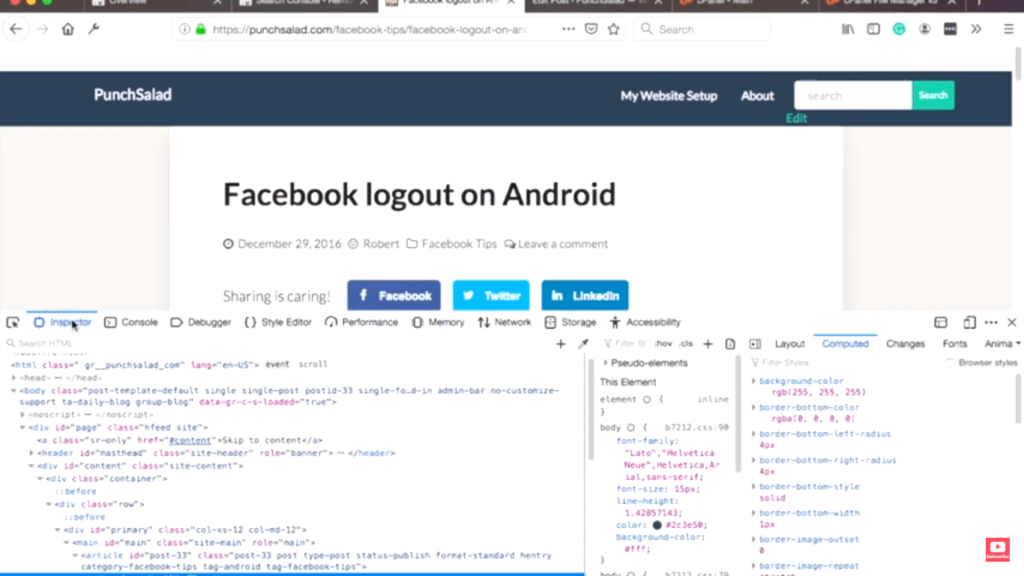
Clique em qualquer linha do código e pressione “control + F” no Windows ou “Command + F” no Mac, depois digite “robots”.
Você vai notar que o post agora tem essa meta tag no código, dessa forma, você pode ver facilmente se tudo deu certo.
CONTRAS DE USAR ESTE MÉTODO
Você deve ter em mente que pode levar algum tempo para que isso entre em vigor, especialmente se sua página já estiver indexada e não houver como saber quando o Google realmente a remove.
Se você usar mal esse método, poderá acabar removendo todo o site do Google. Basta segmentar páginas específicas com isso!
MÉTODO 2: Redirecionando o tráfego para uma página 404 ou 410
Em seguida, vamos dar uma olhada no redirecionamento e como podemos redirecionar seu site para uma página 404 ou 410 para que o Google saiba que você está realmente removendo a página de propósito e que ela não existe mais.
Como fazer um redirecionamento 410 no WordPress
Como de costume, para o WordPress, a maneira mais fácil é instalar um plugin. Vamos fazer isso agora mesmo!
No seu painel do WordPress, basta acessar a seção “plugins” e adicionar “novo”.
Em seguida, na caixa de pesquisa digite “ Redirection ”, pode acabar trazendo resultados de pesquisa diferentes para o plugin, certifique-se de instalar aquele com o nome “ Redirection ” como nome, com flores estranhas e que foi desenvolvido por John Godley.
Depois, instale este plugin e não se esqueça de ativá-lo.
Agora vamos criar um redirecionamento 410, clicando em “Ferramentas” no menu à esquerda, e lá você verá um novo link “Redirecionamento”. Clique nisso.
Em seguida, clique em “Adicionar novo”.
No campo “URL de origem”, adicione a URL da postagem ou página que deseja remover.
Observe que você deve usar a URL relativa (por exemplo), se a URL contiver o domínio. Remova.
URL relativo: /tutorials/my-page-to-be-removed
URL absoluta: www.mywebsite.com/tutorials/my-page-to-be-removed
Nos “parâmetros de consulta”, existem três opções;
- Corresponde exatamente a todos os parâmetros em qualquer ordem.
- Ignore todos os parâmetros.
- Ignore e passe parâmetros para o destino.
Selecione a segunda opção, “ ignorar todos os parâmetros ”.
Em seguida, digite no campo “URL de destino”: /
Isso redirecionará todos do URL de origem para a página inicial.
Em seguida, você clica na “roda dentada” abaixo da lista suspensa “grupos”.
Isso revelará mais opções como “ Quando combinado ” e “ com código HTTP ”.
Em seguida, selecione “ Quando correspondido ”, você verá uma variedade de opções, como “Redirecionar para URL”, “Redirecionar para postagem aleatória”, “Passar”, “Erro 404” e “Não fazer nada (ignorar)” .

Basta clicar em “ Erro 404 ”.
A próxima coisa que você precisa fazer é clicar em “ com código HTTP ”, existem cerca de 12 opções e comandos para escolher.
Cada um deles tem várias funções específicas.
Eles são:
- 400 - Solicitação Inválida
- 401 não autorizado
- 403 – Proibido
- 404 não encontrado
- 410 - Desaparecido
- 418 – Eu sou um bule
- 451 – Indisponível por motivos legais
- 500 – Erro interno do servidor
- 501 - Não Implementado
- 502 Bad Gateway
- 503 serviço indisponível
- 504 - Tempo limite do gateway
Você precisa usar “ 410 – Gone ” porque ele realmente informa aos mecanismos de pesquisa que esta página foi excluída e a ação foi feita de propósito, portanto, observa que não é apenas uma página de erro, mas na verdade foi excluída de propósito.
Você também pode dar a ele um grupo ou posição, se quiser, mas isso realmente não importa neste caso.
Em seguida, clique no botão “ Adicionar redirecionamento ” e ele adiciona um redirecionamento ao seu URL.
Faça um redirecionamento 410 sem um plugin (Funciona em sites HTML e WordPress)
Se você não quiser usar um plugin e preferir fazê-lo sozinho.
Em seguida, navegue até o cPanel de seus hosts da web .
Depois de abrir o cPanel, clique em “ Gerenciador de Arquivos ”, deixe-o atualizar e encontre sua pasta raiz para o domínio. No meu caso, é uma pasta “public_html”, mas a sua pode ter um nome diferente, por exemplo, “seudominio.com”.
Abra a pasta raiz e localize um arquivo chamado .htaccess .
“Se por algum motivo você não o vir, verifique se suas configurações estão permitindo que você exiba arquivos ocultos, se não estiver, basta clicar em“ Mostrar arquivos ocultos ” e salvá-lo.”
O próximo passo é clicar no arquivo .htaccess e escolher a opção “editar”, pode aparecer um prompt, basta clicar em editar e continuar.
Você pode ver muito código, basta rolar até o final e adicionar o código abaixo. Certifique-se de alterar as partes em vermelho para sua própria URL (mas mantenha o *) após sua URL.
Rewrite Engine On
RedirectMatch desapareceu /seu-url*
ErrorDocument 410 /
O código redirecionará todo o tráfego da URL relativa “/your-url” para “/”, que é a página inicial.
Como testar o redirecionamento .htaccess 410
Para verificar se isso realmente funcionou, basta copiar a URL e abrir uma janela privada/anônima em seu navegador.
Antes de colar o link e ir, clique com o botão direito em qualquer lugar da página e clique em inspecionar elemento.
Em seguida, clique na guia Rede.
Recarregue a página e você verá que tem os 410 pedidos e então vai para a página inicial.
Dessa forma, você pode confirmar que o redirecionamento funcionou e que o site será removido do Google rapidamente.
Isso ocorre porque o Google não deseja que nenhuma página da Web tenha sido removida e não deseja indexar nada que não seja realmente necessário.
CONTRAS DE USAR ESTE MÉTODO
Se você é do tipo que tem tempo limitado, essa não seria a melhor solução, pois não é tão simples quanto usar o plugin Yoast, e isso envolve muito mais etapas.
Por outro lado, é mais difícil cometer um erro com esse método, pois você segmenta URLs específicos.
MÉTODO 3: Remova um URL com o Google Search Console
Se você tiver uma propriedade de domínio instalada, não poderá remover um URL usando o Google Search Console . Basta pular para o próximo método. Isso é uma pena, e espero que esse recurso seja adicionado eventualmente, mas por enquanto, não é possível, então temos que nos concentrar na propriedade URL.
Em primeiro lugar, o que é um console de pesquisa do Google?
O Google Search Console (anteriormente chamado de Google Webmaster Tools) é um serviço da Web gratuito que permite que você (o webmaster) veja o desempenho do seu site na Pesquisa do Google.
O principal uso é ver quantas vezes seu site aparece no Google, quantas pessoas clicaram e qual é a posição média do seu site para determinadas palavras-chave. Além disso, o console de pesquisa possui outras coisas interessantes, como mapas do site, erros de AMP, monitoramento de velocidade do site etc.
Para obter mais informações, confira este tutorial em vídeo que explica tudo o que você precisa saber sobre o Search Console.
Ok, chega de blabla, vamos começar!
Basicamente, o primeiro passo para remover a URL é simplesmente ir ao Google e digitar “Google Search Console”, clicar no primeiro link nos resultados da pesquisa.
Depois é só clicar em “Começar agora”.
Ou se você já tiver uma conta do Google Search Console. Você obterá uma visualização ou interface como a abaixo.
Se sua interface não se parece com a acima, você está vendo a visualização antiga, há um botão de alternância ao redor da barra de pesquisa que permitirá alternar para o tipo de visualização acima.
Então, se você configurou a propriedade URL, então você está pronto para ir. Selecione o URL, role para baixo até o canto inferior esquerdo da tela, você verá a seção “ Ferramentas Legadas ”.
Abaixo dele você vê um link de “ remoção ”, clique nele e ele irá redirecioná-lo para a página de remoção.
Atualmente, parece antiquado, mas não se preocupe, basta clicar em “ ocultar temporariamente ” e, em seguida, pegar o URL de onde você o salvou, ou você pode simplesmente copiar o link diretamente das abas abertas nos navegadores.
Cole o link e clique em “ continuar ”, então serão exibidas três opções no tipo de solicitação:
- Limpe o URL do cache e remova-o temporariamente da pesquisa.
- Limpar URL apenas do cache. Por exemplo, se você atualizou.
- Limpe o URL e oculte temporariamente todos os URLs que começam com ….
No nosso caso, ficaremos com o primeiro, o próximo passo é “ submeter a solicitação ”, então a tarefa está concluída.
CONTRAS DE USAR ESTE MÉTODO
- O problema com a abordagem é que, na verdade, ela apenas a remove por 90 dias e, dentro de 90 dias, ela pode aparecer novamente apenas porque a solicitação de remoção foi temporária e não permanente.
- Há também uma pequena probabilidade de que o URL possa eventualmente ser reintroduzido no índice do Google. Se o URL ainda tiver acessibilidade e ainda houver links em toda a Internet que ainda apontam para ele.
- A solicitação enviada pode levar até 24 horas para ser processada , mas ainda não há garantia de que será aceita.
Se você mudar de ideia depois de seguir as etapas acima, basta cancelar sua solicitação inicial clicando em "Cancelar".
Para excluir permanentemente os URLs, confira os outros métodos.
Conclusão
Acabei de mostrar 3 maneiras de como remover um URL dos mecanismos de pesquisa. Pessoalmente, gosto de usar o plugin Yoast para ocultar minhas páginas. Acho essa a maneira mais rápida e fácil. Se isso não for uma opção para você, então eu iria com o redirecionamento.
Se você chegou até aqui no post, você é um campeão! Bom trabalho! Até eu mal consegui chegar aqui
